Viele Computerbenutzer unter Windows 10 haben auf die eine oder andere Weise Bedenken wie ihre Der PC-Bildschirm wurde schwarzweiß, oder senden Sie Supportanfragen wie Mein Computerbildschirm wechselte von Farbe zu Schwarzweiß'.
Was die meisten von ihnen vielleicht wissen oder nicht wissen, ist, dass sie manchmal mehrere Tasten auf ihren Tastaturen drücken, ohne es zu wissen, so dass die Möglichkeit besteht, dass der Bildschirm negativ wird.
Wie auch immer, wenn Sie keine Ahnung haben, was es verursacht hat, und Ihren Computer neu gestartet haben, aber nichts geändert hat, haben Sie Glück, denn es gibt mehr Lösungen, mit denen Sie das Problem beheben können.
Mein Computerbildschirm wechselte von Farbe zu Schwarzweiß
- Schalten Sie den Farbfilter aus
- Verwenden Sie einen Hotkey
- Stellen Sie die digitale Schwingung ein
- Schließen Sie einen externen Monitor an, um die Anzeige zu testen
- Führen Sie einen Hard-Reset durch
Lösung 1: Schalten Sie den Farbfilter aus
Wenn Sie unter Windows 10 arbeiten, gehen Sie wie folgt vor, um den Bildschirm wieder in den Farbmodus zu versetzen:
- Klicken Start und auswählen die Einstellungen
- Wählen Personalisierung
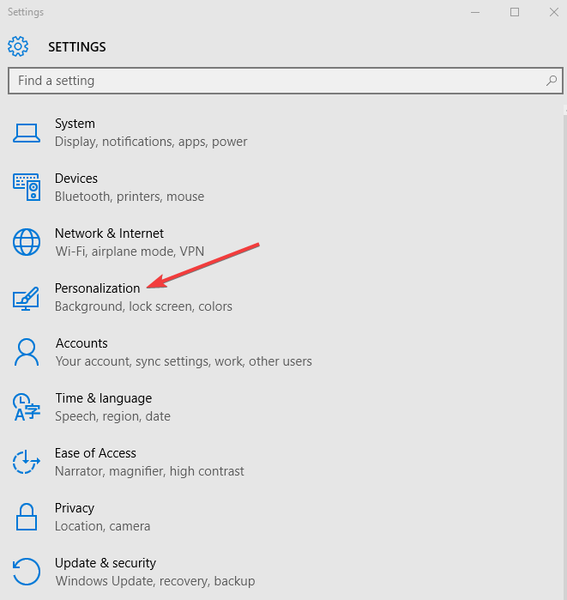
- Klicken Farben
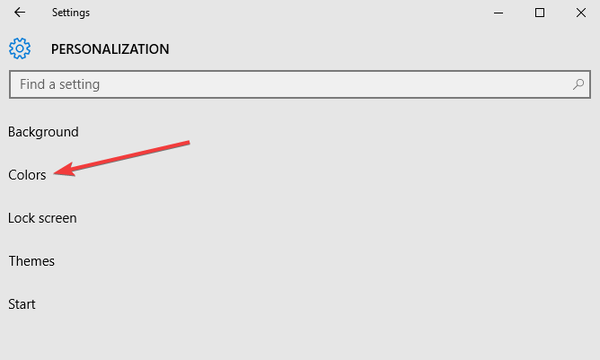
- Klicken Hoher Kontrast die Einstellungen
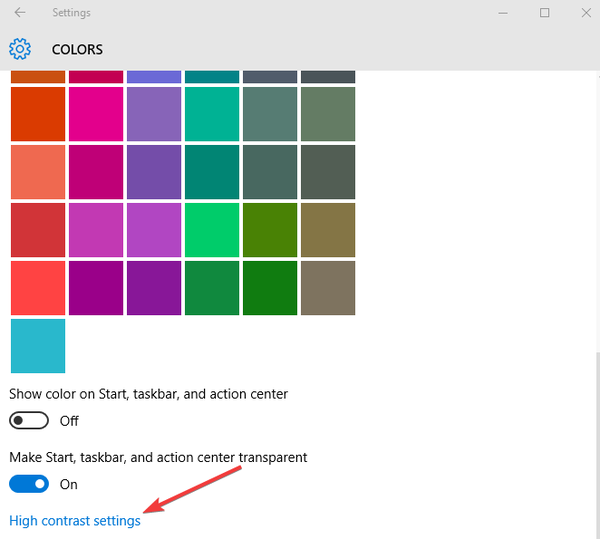
- Schalte aus Farbfilter anwenden
Lösung 2: Verwenden Sie einen Hotkey
Wenn Sie versehentlich den Negativmodus einschalten und feststellen, dass Ihr PC-Bildschirm ohne Ihr Wissen schwarzweiß wurde, können Sie durch Drücken schnell zur Farbe zurückkehren Windows-Taste + STRG + C.. Dieser Hotkey schaltet die Graustufen ein oder aus. Überprüfen Sie daher, ob sich der Farbmodus beim Anwenden ändert.
- LESEN SIE AUCH: Mit dem neuen Hotkey können Sie einen Abschnitt Ihres Bildschirms in Windows 10 erfassen
Wenn Ihr PC-Bildschirm schwarzweiß wurde, haben Sie Ihr Thema möglicherweise auf die Schwarzweißansicht für Behinderte (oder Personen mit Sehproblemen) eingestellt, sodass Sie auch die folgenden Schritte ausführen können:
- Klicken Sie auf Start und geben Sie ein Themen im Suchfeld
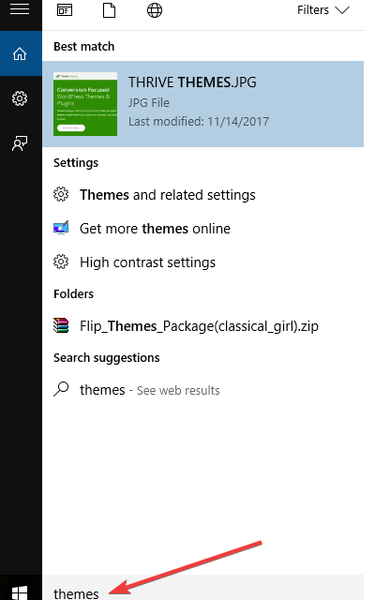
- Wählen Einstellungen für hohen Kontrast
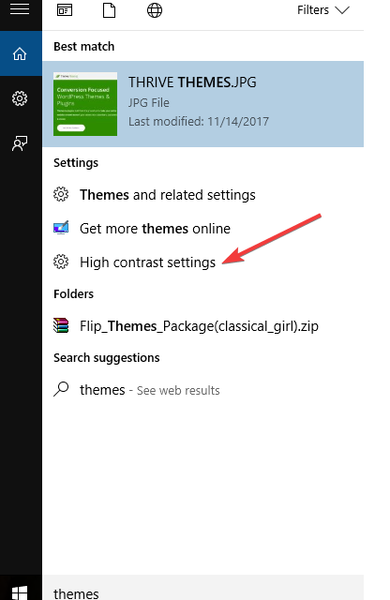
- Ändern Sie das Thema in Keiner
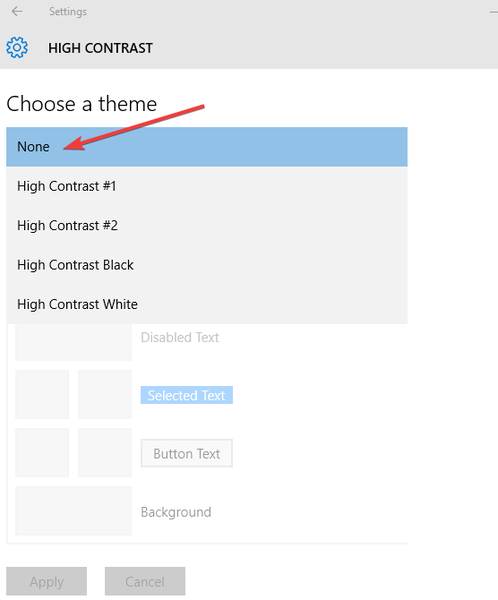
- Klicken Anwenden
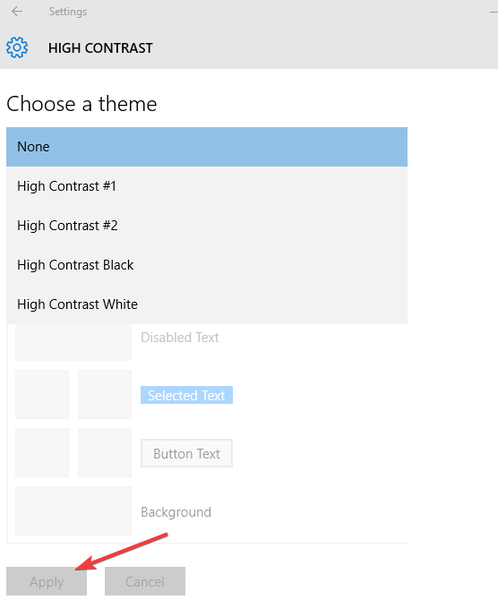
- Erneut auswählen Normal Thema danach
Lösung 3: Stellen Sie die digitale Schwingung ein
- Rechtsklick Start und auswählen Schalttafel
- Wechseln zu Klassische Ansicht
- Öffne das NVidia Schalttafel
- Wählen Sie auf der Registerkarte Anzeige rechts die Option Desktop-Farbeinstellungen anpassen
- Gehen Sie zum unteren Bildschirmrand und stellen Sie den Schieberegler für digitale Vibration auf 50%
Dies hat bei einigen Windows 10-Benutzern funktioniert, aber Sie können versuchen, festzustellen, ob es auch bei Ihnen hilft.
- LESEN SIE AUCH: Beheben Sie NVIDIA web helper.exe-Probleme mit diesen 6 Lösungen
Lösung 4: Schließen Sie einen externen Monitor an, um die Anzeige zu testen
Die Computerbildschirmanzeige bleibt möglicherweise im negativen oder monochromen Modus, wenn ein beschädigter Grafiktreiber oder ein Problem mit der Hintergrundbeleuchtung des LCD-Displays vorliegt. Um das Display zu testen, besorgen Sie sich einen externen Monitor, schließen Sie ihn an und starten Sie Ihren Computer neu. Das Testen mit einem externen Monitor ist hilfreich, wenn das Display Ihres Computers anders ist, Sie jedoch Lüfter, sich drehende Laufwerke oder Pieptöne hören können, die anzeigen, dass Ihr Computer funktioniert.
Lösung 5: Führen Sie einen Hard-Reset durch
Schalten Sie bei Computern mit austauschbarem Akku den Computer aus und entfernen Sie alle angeschlossenen Geräte. Trennen Sie alle extern angeschlossenen Peripheriegeräte, und ziehen Sie dann den Netzadapter vom Computer ab.
- Nehmen Sie den Akku aus dem Fach und halten Sie den Netzschalter Ihres Computers etwa 15 Sekunden lang gedrückt, um die verbleibende elektrische Ladung aus den Kondensatoren abzuleiten.
- Setzen Sie den Akku und das Netzteil wieder in den Computer ein, schließen Sie jedoch noch keine anderen Geräte an
- Drücken Sie die Ein- / Aus-Taste, um Ihren Computer einzuschalten. Das Startmenü wird geöffnet. Wählen Sie daher mit den Pfeiltasten aus Windows normal starten und drücken Sie die Eingabetaste
- Sie können die Geräte jetzt einzeln wieder anschließen und loslegen. Denken Sie daran, Windows Update auszuführen und alle Gerätetreiber zu aktualisieren.
Durch das Zurücksetzen Ihres Computers können viele der Probleme behoben werden, die aufgetreten sind, als Ihr PC-Bildschirm schwarzweiß wurde.
Hat eine dieser Lösungen geholfen? Lassen Sie es uns wissen, indem Sie im folgenden Abschnitt einen Kommentar hinterlassen.
Verwandte Geschichten zum Auschecken:
- Fix: Anzeige funktioniert nach Windows 10 Fall Creators Update nicht
- Der Adapter des primären Displays unterstützt NVIDIA 3D Vision nicht [FIX]
- So beheben Sie den Fehler im Anzeigeadaptercode 31 in Windows 10
- Windows 10 beheben
 Friendoffriends
Friendoffriends



